Zápis prstokladu v programe Helga
Najjednoduchší postup pri prepise notového zápisu do "griffschriftu" - hmatov označených číslami gombíkov:
1. Zápisy môžeme pomocou programu vytvárať z "papierovej podoby" alebo z elektronickej vo formáte: *.PNG, *.BMP, *.JPG, *.GIF, PDF. Pre prepis piesne je nutné vybrať taký notový zápis, ktorý okrem melodickej linky obsahuje aj informácie o harmónii v podobe naznačených basov, či gitarových značiek, napr.:

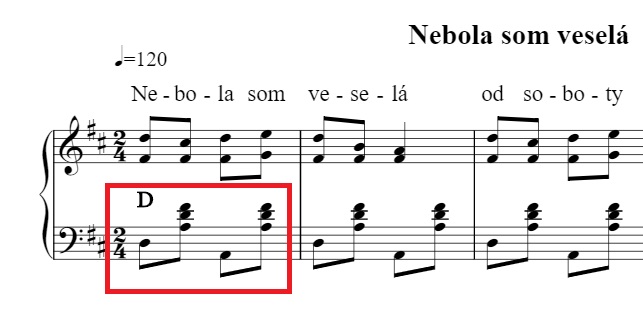
alebo:

alebo:
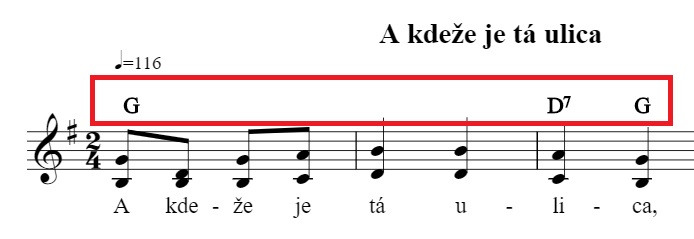
2. Pri vytváraní nového zápisu si zvolíme možnosť Nový projekt a vložíme názov projektu - piesne, meno (jedinečný Nick) zapisovateľa, aby sa zápis piesne dal neskôr identifikovať - priradiť k osobe.... zvoliť takt a kliknúť na Uložiť.
3. Vybrať stupnicu zápisu, z ktorej budeme čerpať, vybrať ladenie našej heligónky a vybrať rad, z ktorého chceme prednostne hrať a zaškrtnúť/odškrtnúť voľbu stojáka a svoj výber potvrdíme tlačidlom OK.
4. Následne si môžeme pomocou tlačidla Vyhľadať Noty nájsť notový zápis vo formáte *.PNG, *.BMP, *.JPG, *.GIF, PDF. Zápis však môžeme vytvárať zápis aj bez tohoto súboru, napríklad z papierového podkladu.
5. Pomocou ikoniek s notami, ligatúrou a opakovacích znamienok zapíšeme celú melódiu piesne. (Prechod na ďalšie takty zápisu volíme v ľavom stĺpci kliknutím na šípky < > ( menší/väčší), alebo kliknutím na čísla riadkov 1, 2, 3....)
Skontrolujeme a opravíme basy a akordy podľa predlohy a na tejto karte môžeme zároveň zapísať text prvého odstavca piesne .
6. Prejdeme na kartu „Výstup – pre heligónku, kde ešte raz skontrolujeme náš zápis. Ak by sme chceli opraviť noty v melódii, musíme sa vrátiť na prvú kartu „Vstup – prepis originálu“ kde môžeme noty opraviť – posunúť, zmazať, alebo zrušiť posúvku (# - krížik alebo b – béčko), či dopísať text.
Po návrate na druhú kartu môžeme nielen meniť bas/akord a tým aj smer mechu, ale aj vybrať vhodnejší hmat – iné čísla gombíkov – prejsť do iného radu. Dosiahneme to kliknutím na vybraný prstoklad v inom rade (zelenej/tehlovej farby), svoj výber potvrdiť zaškrtnutím voľby „Zmeniť gombíky“
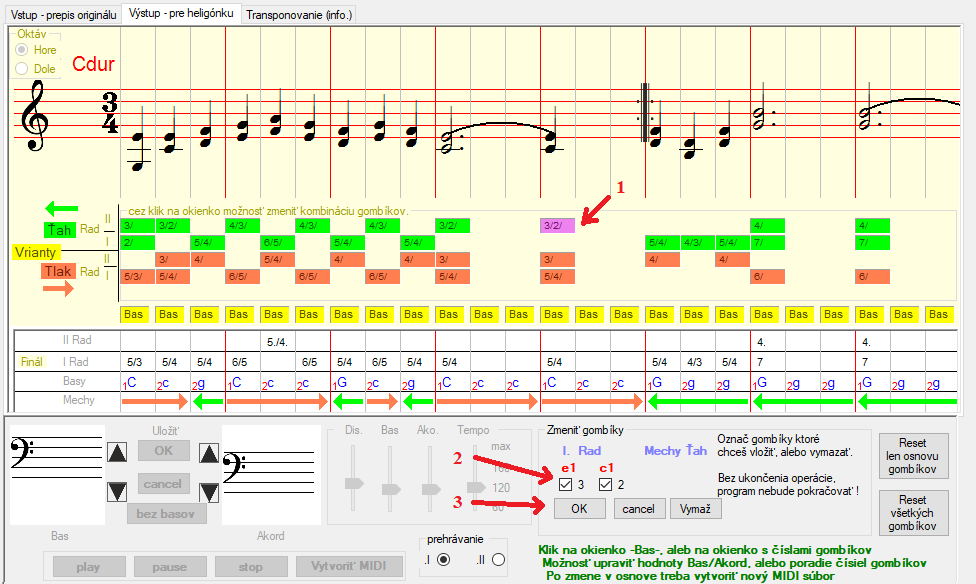
Následne môžeme zmeniť potrebný bas.
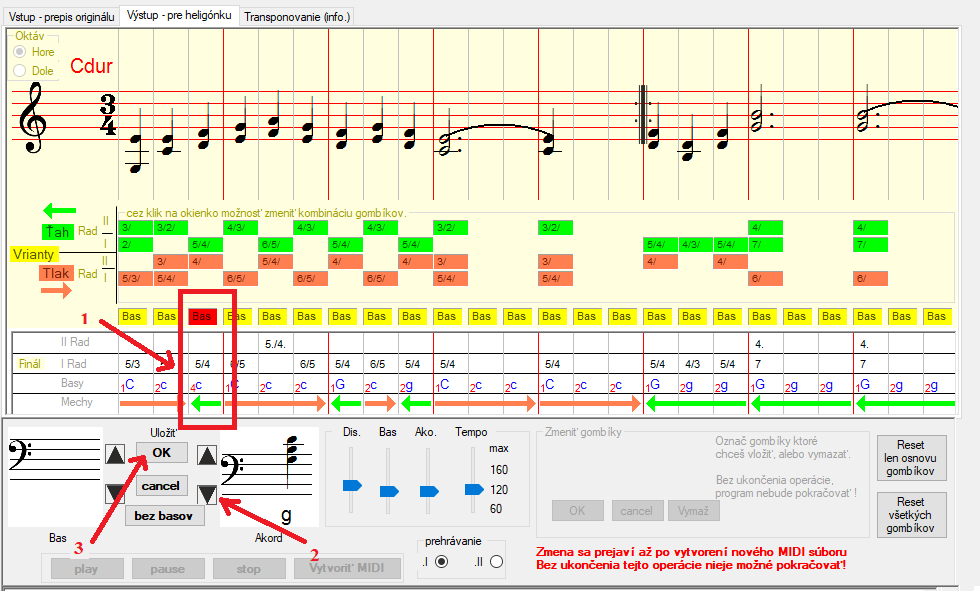
7. Ak si chceme náš zápis vypočuť, nastavíme si tempo prehrávania (polka najčastejšie na 120, valčík 160), nastavíme hlasitosti diskantnej časti heligónky – melódie, basov a akordov a stlačíme tlačidlo „Vytvoriť MIDI“. Po akejkoľvek zmene v zápisy budeme musieť pred prehrávaním vždy vytvoriť nové MIDI.
8. Posledným krokom je Export zápisu do pdf 
Program obsahuje v ľavej časti jednoduchú "Pomôcku na transponovanie tónov". Po výbere vstupnej a výstupnej stupnice, medzi ktorými prevádzame transpozíciu a tónu, ktorý potrebujeme transponovať sa nám vo "Výsledku" zobrazí transponovaný tón (akord).
Čo program nedokáže:
Musíme si uvedomiť, že vzhľadom k tomu, že heligónka je jednoduchý hudobný nástroj, s istými nedostatkami, ani programu sa nepodarí vždy prepísať notové zápisy určené pre klavír, akordeón, gitaru... do úpravy pre heligónku v pomere 1:1
- Program pri prehrávaní zápisu (zatiaľ) neakceptuje označenie primavolty/sekundavolty
- Najkratšie noty, ktoré dokáže program spracovať sú noty štvrťové.
- Program nevie pracovať s triolami.
- V programe sa nezapisujú pomlčky. Prázdne miesta sú však do výsledného *.PDF zapracované.
- Program sa nevie vysporiadať s tónmi, poltónmi, basmi, akordami (v basovej časti) zapísaných v predlohách, ak ich má heligónka osadené napr. o oktávy vyššie, či nižšie, alebo ich nemá osadené vôbec.
- Do programu sa nevkladá posledná záverečná taktová čiara.
- V názve piesne sa nesmú vyskytovať niektoré špeciálne znaky, a interpunkčné znamienka - napr čiarka...
Doporučenie pre heligónku v ladení C-F - akord Gmol môžeme nahradiť kombináciou basu G a akordu (priznávky) b. (Podobne v iných ladeniach po transpozícií zodpovedajúci mólový akord.)
